ipad Air For nye brugere Martin Simon Forlaget TextMaster ISBN: E-bogsudgave 2014 Kopiering fra denne bog er ikke tilladt.
|
|
|
- Mogens Nygaard
- 8 år siden
- Visninger:
Transkript
1 A
2 ipad Air For nye brugere Martin Simon Forlaget TextMaster ISBN: E-bogsudgave 2014 Kopiering fra denne bog er ikke tilladt. 2
3 Forord Trin for trin gennemgange af det meste 13 Samarbejdet mellem en Windows 7 eller 8-pc og din ipad 13 Et fungerende trådløst netværk (Wi-Fi) 13 Brugerhåndbogen til ipad 13 Billede af forsiden på din ipad 13 Kort gennemgang af indholdet i bogens kapitler Sæt strøm til din nye ipad 18 I gang med din nye ipad 18 Vælg sprog 18 Vælg dit land eller område 18 Vælg, og log på et trådløst netværk 19 Lokalitetstjenester 20 Indstil din ipad som ny ipad 20 Log ind med et Apple-id 21 Vilkår og betingelser 21 icloud (din harddisk i skyen) 22 Find min ipad 22 imessage og FaceTime (hvad er imessage og FaceTime) 23 imessage 23 FaceTime 23 Opret en adgangskode til din ipad 24 icloud-nøglering 25 Diagnostik 25 Du er i gang med din nye ipad Første kig på hjemmeskærmen og docken 27 Du kan altid vende tilbage til hjemmeskærmen 27 Skærmretningen følger automatisk med din ipad 27 Docken på hjemmeskærmen 27 Tastaturerne på din ipad 28 Luk tastatur-knappen 28 Slå Caps Lock til 28 Tastaturerne hjælper dig på vej 28 Se, og vælg evt. andre tegn i et tegn Den første softwareopdatering 30 Der er kommet en ios Grundlæggende ipad 32 3
4 Vend skærmbilledet 33 Lås skærmen, og sæt din ipad på vågeblus 33 Tænd skærmen, når den er på vågeblus 33 Antal minutter før din ipad automatisk går på vågeblus 35 Du kan lukke din ipad helt og genstarte den igen 35 Åbn din ipad, hvis den er helt lukket 36 Hjemmeskærmen og Hjem-knappen 36 Der kan være flere hjemmeskærme 36 Hvilken hjemmeskærm er du på 37 Apps kører videre i baggrunden 37 Åbn og se apps, der kører i baggrunden 38 Lukke apps, der kører i baggrunden 38 Organiser/placer dine apps på hjemmeskærme(n) 39 Flyt en app til docken 39 Opret nye hjemmeskærme (flyt app dertil) 40 Nulstil hjemmeskærmen 40 Nogle af de andre muligheder for at nulstille og genstarte 42 Genstart din ipad 42 Nulstil alle indstillinger 43 Slet alt indhold og indstillinger 44 Skydekontakten på siden (har to funktioner) 44 Lås skærmretningen med skydekontakten 44 Lås skærmretningen via Kontrolcenter 44 De andre muligheder i Kontrolcenter 45 Kamera-app, Ur-app, lysstyrke 45 Fly-funktionen, trådløse tjenester, Bluetooth, Forstyr ikke, AirDrop 45 Start/stop afspilning af musik, skrue op/ned for lyden 46 Søgefelt (søg på hele din ipad) 46 Styr søgningen via Spotlight-søgning under Indstillinger 47 Bruge smileys i beskeder og mails 48 Noter-appen (skriv en note) 51 Opret en note mere 52 Slet en note 52 Søge efter noter 52 Opret en note som en begivenhed i din kalender 53 Vælg visning af noter for flere konti 55 Vælg standard-konto for noter 56 Slå synkronisering af noter til for en konto 56 4
5 Påmindelser 56 Opret en ny påmindelse 57 Påmindelsen aktiveres 58 Ur og alarmer (brug stopuret) 59 Verdensur 59 Alarm 61 Slette en alarm 62 Stopur (træning og tv på en gang) 63 Tidtagning Du har allerede en Mail-konto 65 Modtage en mail (åbne Mail-appen) 65 Mail-ikonet på hjemmeskærmen viser, at der er en mail 65 Mail-appen er åbnet 66 Send en ny mail (her til dig selv) 67 Handlinger i Indbakken (en mail er markeret) 68 Sæt flag ved 69 Tryk på postkasse (flytte mail) 69 Slet mailen (annuller sletningen) 69 Svar (videresend, udskriv) 70 Airprint (hvad er det) 70 Send en ny mail 70 Marker flere mails (slet, flyt) 71 Slet de markerede mails 72 Flyt de markerede mails 72 Sæt/fjern flag, marker som ulæst/læst 73 Handlinger på markerede mails 74 Stryg fra højre mod venstre på en besked 75 Der er vedhæftede filer 76 Det er en billed-fil af typen PNG 77 Gem et vedhæftet billede i Fotos-appen 77 Her er det et vedhæftet Word-dokument 77 Vedhæftet epub eller pdf-dokument 80 Vedhæft en fil til en mail, og send (Del-linket) 80 Åbn Fotos-appen på hjemmeskærmen, og vælg et album 81 Vælg et billede 81 Zoome et billede ind eller ud 81 Del-linket 82 5
6 Tilføj billede til ny mail 83 Slette indsatte billeder i en mail 85 VIP (meget vigtig person), tilføj/fjern mail-konto 85 VIP via Til- eller Fra-feltet 87 Konfigurere andre typer mail-konti 89 Avancerede pop-indstillinger (bevare mail på serveren) 92 Her kan du også slette mail-kontoen 93 Tilslutte en eksisterende Outlook- -konto 94 Hvad skal synkroniseres med din ipad 95 Vælg en eller alle Indbakker 95 Se om der er ny post på hjemmeskærmen Kontakter-appen 97 En kontakt kan indeholde flere eller færre informationer 97 Kontakter kan komme fra mange forskellige steder 97 Oprette en ny kontakt manuelt 97 Redigere en kontakt (søg efter en kontakt) 99 Slette en kontakt 100 Indstillinger for kontakter Beskeder-appen 102 Er imessage slået til (slå imessage til) 102 Kvittering, Send/modtag, emnefelt, bloker kontaktperson 103 Beskeder er opdelt i samtaler, som indeholder beskeder 103 Opret og send ny besked 104 Vælg modtagere(n) af beskeden 104 Skriv selve beskeden 105 Sende beskeden 106 Slette samtaler 106 Slette en, flere eller alle beskeder i en samtale 108 Kopiere en besked og sende den videre 109 Sende besked med billede/video (fra Beskeder-appen) 110 Sende billede/video fra Fotos-appen ibooks (litteratur og bibliotek) 114 Åbne ibooks for første gang 114 Købe eller downloade gratis bog i ibooks Store 116 Læse en bog på din ipad 119 Læse bøger på ereolen 120 Slette en bog i din bogreol 121 6
7 9. Bladkiosk 123 Installere en blad-app icloud (din harddisk i skyen) 126 Du er sikkert tilsluttet allerede 126 Indstil icloud for din Apple-id-mail-konto 126 Slå synkronisering til for apps 126 Købe mere lager (Konto-linket øverst) 127 Slå icloud nøglering til 129 Vælg en adgangskode for at kunne åbne din ipad (vigtigt) 129 Slå icloud nøglering til i praksis 130 Opret en icloud-sikkerhedskode 131 Hvis du slår icloud nøglering fra og til igen 132 Fotos (Min fotostream) 134 Ingen video i Min fotostream 134 Min fotostream bruger ikke noget af din icloud-lagringsplads 134 Slå Min fotostream-album til i icloud (og fotodeling) 135 Fotodeling (fotostream du kan dele med andre) 135 Slette alle/nogle billeder i Min Fotostream 135 Dokumenter og data i icloud (tillad eller slå fra) 136 Find min ipad 136 Lagring & sikkerhedskopiering 137 Du kan også sikkerhedskopiere i itunes itunes (virker fint på en Windows 8.1-pc) 139 itunes skal installeres på en Windows 8-pc 139 Opret en mappe med billeder, du vil synkronisere med din ipad 139 Installere itunes på en Windows 8.1 pc 139 Tilslut din ipad til computeren 142 Computeren skal godkendes 143 Synliggør menulinjen i itunes 143 Deling i hjemmet-funktionen 143 Vælg den mappe, der skal synkroniseres med 145 Via Indstillinger til fotodeling-dialogboksen 145 Via Fotografier-menuen, når din ipad er valgt i itunes 147 Sikkerhedskopier din ipad i itunes i stedet for i icloud 147 Apple opdaterings-flise i Windows Arbejde med tekst på din ipad 149 Autokorrektur og indbygget stavekontrol 149 7
8 Vælg, eller afslå en foreslået rettelse 149 Slå Automatisk rettelse fra (stavekontrollen kører stadig) 149 Placer markøren præcist (forstørrelsesglas) 151 Kopier, Klip og Sæt ind 151 Kopier tekst fra Beskeder-appen til Noter-appen 152 Kopier fra en webside til Noter-appen 152 Klippe (slette tekst) i Noter-appen Surfe på Internettet med Safari-browseren 155 Åbne Safari 155 Søge efter en Webside via adresselinjen 156 Cookies 158 Opdatere en webside 158 Opret et bogmærke (placer bogmærket) 159 Bogmærket bliver registreret i Bogmærker-mappen 160 Registrer bogmærket i Favoritter-mappen 160 Vælge en webside via et bogmærke 161 Vælg webside du tidligere har besøgt i bogmærker-listen 162 Slette bogmærker 163 Læselisten 163 Slette emner i læselisten 164 Åbne flere faner (websider) på samme tid i Safari 165 Se liste med senest lukkede websider 166 Lukke en browser-side 166 Synliggør Favoritlinjen (icloud-indstillinger) 166 Placer link til websted på hjemmeskærmen 167 Valg af søgeprogram (icloud-indstillinger) 168 Adgangskoder og Auto-udfyld (icloud-indstillinger) 169 Slå Brug kontaktoplysninger til 170 Aktiver Private browsing 170 Sådan aktiverer du Private browsing App Store også via itunes Store 172 Kategorier 172 Udvalgte og andre muligheder 172 Søge i Apps Store (fjerne eksisterende søgeord) Installer en ny internetbrowser (Google Chrom) 174 Synkroniser alle enheder med en Google-konto på min ipad 175 Surfe på internettet 176 8
9 Chrome-indstillinger samt gå på Facebook Installere Office 2013 på din ipad 178 Installere Excel 2013 på din ipad 178 Generelle info om alle apps 178 Installer OneDrive-appen på din ipad 182 Arbejde med OneDrive-appen i praksis på din ipad 184 Arbejde med din OneDrive-harddisk på din ipad 185 Slette eller dele mapper og filer 185 Overfør et/flere billeder fra album til OneDrive 185 Åbne en Office-fil på OneDrive 187 Sikkerhedskopiering af billeder 187 Filmrulleskærmen 188 OneDrive-kontoen på min Windows 8.1-computer Rediger billeder med Lightroom på din ipad 189 Kræver Lightroom via Creative Cloud på din computer 189 Det er Samlinger der synkroniseres ind på din ipad 190 Træk billeder ind i en samling, og start Lightroom-mobile 190 Installere Adobe Lightroom-appen på din ipad 191 Fra Grid-visning til Samlinger-visning eller omvendt 192 Åbn en samling fra Samlinger-visning 193 Ikoner og funktioners placering i Grid-visning (åbnet samling) 194 Loupe-visning (der vises et billede ad gangen) 194 Se et billede med og uden evt. redigeringer 194 Zoome ind eller ud 194 Skift mellem de enkelte billeder 195 Se alle billeder i bunden ad skærmen (Filmstripvisning) 195 Flag-marker billeder som valgt, valgt fra eller ikke markeret 196 Vurder et billede ved at tilføje eller fjerne stjerner 196 Skift mellem flag- og stjernemarkering 197 Gå til visning af hele samlingen (Grid-visning) 197 Filtrer og sorter i Grid-visning 198 Filtrere med et eller flere filtre 198 Slukke for alle tændte filtre 198 Sortering i stigende eller faldende orden 198 Filtrere efter antal stjerne 199 Vælg alle billeder, og luk dialogboksen 199 Billed-info i Grid-visning via klik med to fingre 199 9
10 Stjernemarkeringer 200 Metadata-info 200 Billede-dato, billedets dimensioner samt filnavnet 200 Vælg en ny forside til en samling 201 Forskellen på at klikke og trykke med en finger 201 Samlingen er synkroniseret på computeren 202 Indstillinger for din Lightroom-konto 203 Åbn konto-indstillingerne for Lightroom 203 Se tydeligt, hvor du trykker på skærmen (Presentation Mode) 204 Arbejde offline med en samling (download en samling) 204 Omdøb, slet og tilføj billeder til en samling 205 Rename (Omdøb) en samling 205 Slet en samling 206 Hent billeder fra Kamerarullen ind i samlingen 206 Tilføj nye billeder til samlingen automatisk 208 Redigere et billede 209 Beskære et billede 209 Fortryd beskæringen via Fortryd-funktionen 210 Dobbeltklik med fingeren for at nulstille beskæringen 211 Beskær centreret 211 Slå valg af format fra 211 Rotere et billede 212 Vælge et andet overlay (gitter) 212 Bruge de stærke redigeringsværktøjer i praksis 213 Aktiver redigeringsværktøjerne (Adjustments-knappen) 213 Start med Auto Tone (histogrammet) 215 Hvordan læses et histogram 215 Kraftig forbedring med Auto Tone (Autojustering) 216 Sådan arbejder du med funktionerne i praksis (øge, mindske, nulstille) 216 Tip til at se ændringerne tydeligere 217 Videre med det valgte billede (finjustering) 217 Nulstil alt med et par klik med fingeren (og fortryd igen) 218 Brug dine redigeringer igen på et nyt billede (Previous) 218 Brug de mange presets (redigerings-opskrifter) 220 Lav et farvebillede om til et gammeldags billede 220 De forskellige kategorier af presets 220 Arbejde med RAW-billeder 223 Oprette en ny samling
11 Sortere samlinger 225 Del-funktionen (send billede med mail, besked, udskriv, gem) 226 Send et eller flere billeder i en mail eller en besked 226 Hvis du er i Loupe-visning 226 Del-funktionen (Open in) åbne i 228 Del-funktionen (Add Photos) tilføj billeder 228 Del-funktionen (Move To) Flyt til 228 Del-funktionen (Remove) Slet billeder 228 Del-funktionen Slideshow Lightroom-mobil på din iphone Tage foto/video med Kamera-appen (redigere foto) 233 Hold din ipad vandret eller lodret 233 Tag et billede eller en video med din ipad 233 Skift kamera 233 HDR til eller fra 234 Bevar alle tre billeder eller kun HDR-billedet 234 Tag et billede eller start en video 234 Vælg video, foto eller kvadrat 234 Se det seneste billede du har taget 234 Åbn Kamerarulle som Filmstrip (arbejde med billeder) 234 Vælge forskellige billeder i Filmstripvisning 235 Dele det viste billede (den røde pil på billedet herover) 235 Slette et billede 236 Redigere et billede og gemme det 236 Zoome ind/ud Fotos-appen 240 Album-visning 240 Album som et lysbilledshow 241 Opret et nyt album 242 Forskellige visninger af billeder i et album 244 Fælles-visning (del en fotostream også på internettet) 245 Rediger fotostream (slette, oprette et websted m.m.) 249 Tilføj en smiley eller kommentar til et billede Gå på Facebook med din ipad 252 Installere Facebook-appen Kalender-appen 254 Se Uge, Måned eller År
12 Tidspunket på dagen fremhæves 254 Opret en ny begivenhed (se indholdet i en begivenhed) 254 Opret, og gentag begivenhed 257 Rediger (slet) en begivenhed, stop gentagelse 258 Slette en begivenhed 259 Vis/skjul alle eller nogle kalendere 260 Se en ren liste af begivenheder sorteret i stigende orden 261 Oprette en ny icloud-kalender 261 Søg efter en begivenhed 262 Kalenderindstillinger 264 Arbejde med delte kalendere icloud på en Windows 8.1-pc 266 Gå til icloud.com på en pc 266 Installer icloud-kontrolpanel på Windows 8.1-pc 267 icloud systemkrav 267 iphone, ipad og ipod touch 267 iwork 267 Mac 267 Pc 268 Apple TV 268 Installer icloud-kontrolpanel i praksis 268 Indstilling af Fotoindstillinger-dialogboksen 272 Kombiner bogmærker mellem Windows og Apple-enheder 272 Outlook-indstillinger i icloud 272 Du kan købe mere lagerplads 273 Hvordan ser det så ud i Outlook 2013 nu 274 icloud-fotos i Favoritter-mappen 275 Kopiere fra icloud til pc i fuld størrelse Om Forlaget TextMaster
13 Forord Denne bog er skrevet til dig, som vil have en gennemgang af at starte og aktivere en ipad Air helt fra start, hvor din ipad endnu ligger i kassen, og hvor der altså endnu ikke er sat strøm til din nye ipad. Det kan også være, du har haft en ipad liggende og ikke rigtigt er kommet i gang med at bruge den endnu. ipad Air er den nyeste ipad-udgave. Bogen kan også bruges af andre ipad-brugere, men udgangspunktet er en ipad Air. Du kommer også til at se, hvordan du opdaterer ios 7-styresystemet til en nyere udgave af ios 7-styresystemet. IOS 8 er på vej, og jeg kommer med en opdatering til IOS 8, når den endelige udgave kommer, men der vil stadig være grundlæggende funktioner på din ipad Air, som sandsynligvis vil være de samme med IOS 8. Jeg gennemgår også en del apps, som kommer fra Windows-verdenen, men som er tilpasset til brug på en ipad, og dem vil der sandsynligvis heller ikke blive lavet om på under IOS 8. Trin for trin gennemgange af det meste Da bogen er til nye brugere, indeholder den trin for trin-gennemgange med tilhørende billeder til det meste. Bogen indeholder en gennemgang af de mest grundlæggende områder på din ipad og nogle af de seneste apps til ipad om billedbehandling fra Windows-verdenen. Samarbejdet mellem en Windows 7 eller 8-pc og din ipad Hvis du ikke har en Mac-computer, men en Windows-computer 8-computer, så indeholder bogen mange tip til, hvordan du kan udnytte samarbejdet mellem din ipad og din Windows 7 eller 8-pc. Et fungerende trådløst netværk (Wi-Fi) Jeg tager udgangspunkt i, at du har adgang til et fungerende offentligt eller privat trådløst netværk i nærheden (Wi-Fi). Du kan også købe en ipad med et kort til 3G eller 4G (mobilt bredbånd), så du kan logge dig på, når du ikke er i nærheden af det trådløse Wi-Fi-netværk. Brugerhåndbogen til ipad Tryk på det følgende link, hvis du har ipad-relaterede spørgsmål, som ikke bliver gennemgået i denne bog. Billede af forsiden på din ipad Her er et billede af forsiden på din ipad, så du kan få en hurtig gennemgang af de forskellige områder på din ipad, når du indsætter strømkablet i den i det næste kapitel og bringer den til live for første gang. I kapitel 4, når din ipad er installeret, får du en detaljeret gennemgang af de samme områder på din ipad, som vises på det følgende billede plus mange flere grundlæggende funktioner. 13
14 Kort gennemgang af indholdet i bogens kapitler Kapitel 1 (start din ipad op): I dette første kapitel pakker du din ipad Air ud af kassen og sætter strøm på, og så får du en trin for trin gennemgang af, hvad der sker ind til din ipad Air er klar til at køre. Kapitel 2 (Hjemmeskærmen): Her kan du læse mere om hjemmeskærmen, skærmretningen, docken og om tastaturerne på din ipad. Kapitel 3 (ios-styresystemet ): Dette kapitel handler om, hvordan du opdaterer ios-styresystemet. Kapitel 4 (grundlæggende ipad): Det er et stort kapitel, hvor du kommer gennem en masse spændende grundlæggende kapitler: vend skærmbilledet lås skærmen, og sæt din ipad på vågeblus tænd skærmen, når den er på vågeblus antal minutter før din ipad automatisk går på vågeblus du kan lukke din ipad helt og genstarte den igen åbn din ipad, hvis den er helt lukket hjemmeskærmen og Hjem-knappen der kan være flere hjemmeskærme hvilken hjemmeskærm er du på apps kører videre i baggrunden åbn, og se apps, der kører i baggrunden lukke apps der kører i baggrunden organiser/placer dine apps på hjemmeskærme(n) flyt en app til docken opret nye hjemmeskærme (flyt app dertil) nulstil hjemmeskærmen nogle af de andre muligheder for at nulstille og genstarte genstart din ipad nulstil alle indstillinger slet alt indhold og alle indstillinger skydekontakten på siden (har to funktioner) lås skærmretningen med skydekontakten lås skærmretningen via Kontrolcenter de andre muligheder i Kontrolcenter Kamera-app Ur-app lysstyrke Fly-funktionen trådløse tjenester; Bluetooth; Forstyr ikke; AirDrop Start/stop afspilning af musik; skrue op/ned for lyden Søgefelt (søg på hele din ipad) styr søgningen 14
15 via Spotlight-søgning under Indstillinger bruge smileys i beskeder og mails Noter-appen (skriv en note) opret en note mere slet en note søge efter noter opret en note som en begivenhed i din kalender vælg visning af noter for flere konti vælg standard-konto for noter slå synkronisering af noter til for en konto påmindelser opret en ny påmindelse ur og alarmer (brug stopuret); verdensur; alarm; slette en alarm, stopur (træning og tv på en gang), tidtagning. Kapitel 5 (Mail-appen): Kapitlet handler om at arbejde med mails og mail-konti på din ipad. Det er et meget dybdegående og grundigt kapitel om at arbejde med mails på din ipad, hvor der ikke er meget, hvis noget, som ikke er gennemgået i detaljer (med billed-dokumentation) omkring arbejdet med mails og mail-konti på din ipad. Kapitel 6 (Kontakter-appen): Kapitlet handler om din adressebog, hvor du opbevarer alle dine kontakter, som er uundværlige i mange forskellige sammenhænge. Du får en gennemgang af, hvor kontakter kommer fra, og hvordan du henter dem ind på din ipad, hvordan du opretter en kontakt manuelt, hvordan du redigerer en kontakt, hvordan du sletter kontakter samt indstillinger for kontakter. Kapitel 7 (Beskeder-appen): I dette kapitel om Beskeder-appen, får du bl.a. en grundig gennemgang af, hvordan du opretter skriver og sender en ny besked, hvordan du sletter en, flere eller alle beskeder i en samtale, som er en samling af beskeder, hvordan du kopierer en besked og sender den videre, hvordan du opretter og sender en besked med et billede eller en video inde fra Beskederappen, hvordan du sender et eller flere billeder eller videoer i en besked fra Fotosappen. Kapitel 8 (ibooks-appen): ibooks-appen skal installeres, og det er din indbyggede e-bogs-læser i ipad. Du kan også læse blade og magasiner og låne bøger på ereolen. Du får en grundig gennemgang af, hvordan du downloader og læser en bog på din ipad. Kapitel 9 (Bladkiosk-appen): Bladkiosk-appen er allerede installeret på din ipad, og den giver dig adgang til enormt mange magasiner og blade fra hele verden. Du får en gennemgang af, hvordan du arbejder med Bladkiosk-appen. Jeg gennemgår også, hvordan du henter en avis (Metroxpress ) ind på din ipad. Kapitel 10 (icloud): icloud er din harddisk i skyen og en meget central funktion på din ipad, når det gælder om at synkronisere (dele) billeder og andet med andre Apple-enheders icloud, og det ser ud til, at icloud får en endnu større betydning fremover på dine Apple-enheder under ios 8. I dette kapitel får du en grundig gennemgang af, hvordan du bruger denne harddisk i skyen optimalt. Du får automatisk 5 GB lager tildelt gratis som Apple-kunde, men du kan nemt købe mere lagerplads i skyen. icloud nøglerings-funktionen, som kan håndtere alle dine adgangskoder og hjælpe dig med at oprette nye, bliver også gennemgået i praktisk brug. Det samme gælder Find min ipad-funktionen og håndtering og deling af billeder i Fotostream. Kapitel 11 (itunes): itunes er Apples medieafspiller. itunes kan afspille alle tænkelige medie-filer, musik, film, tv-udsendelser osv., som du kan købe i itunes Store. Der er et tæt samarbejde med Musik-appen, som er klar til brug på din 15
16 ipad. Her kan du arbejde med den musik, du har downloadet via itunes. Man kunne skrive en bog alene om itunes. Her i denne bog går jeg dog ikke helt i dybden med musik i itunes og Musik-appen, men du får du en detaljeret gennemgang af, hvordan du installerer itunes på en Windows 8.1-computer, samt hvordan du arbejder med itunes på en Windows 8.1-computer. Mac-computere er født med itunes, men itunes fungerer særdeles godt på en Windows 8.1-computer. Du får også en gennemgang af, hvordan du bruge itunes til at synkronisere billeder fra en computer til din ipad, og hvordan du tager backup af din ipad i itunes. Kapitel 12 (Tekst): Kapitel 12 handler om at arbejde med tekst på din ipad. Det handler bl.a. om autokorrektur, stavekontrol, markere, kopiere, klippe og indsætte tekst. Kapitel 13 (Safari): Kapitel 13 handler om, hvordan du surfer på internettet med Safari-browseren, som er den indbyggede internet-browser på din ipad. Du får en gennemgang af brugerfladen i Safari-browseren, og hvordan du surfer på internettet på forskellige websider. Du skal bl.a. også se, hvordan du opdaterer en webside, opretter, bruger og sletter bogmærker, placerer et link til et websted på hjemmeskærmen, vælger søge-maskine og aktiverer Private browsing. Kapitel 14 (App Store): Kapitel 14 handler om at bruge App Store, og hvordan du søger i App Store. Det er ikke et stort kapitel, men du kommer i gang med at bruge og søge i App Store. Kapitel 15 (Google Chrome-browseren): Kapitel 15 handler om at installere og bruge den meget populære Google Chrome-browser. Safari behøver ikke være den eneste browser på din ipad. Kapitel 16 (Microsoft Office 2013 og OneDrive): Dette kapitel handler om at installere og bruge Microsoft Office 2013-programmer på din ipad. Jeg installerer Excel 2013 til ipad, og så er de følgende Office 2013-programmer, som Word og PowerPoint nemme at installere derefter. Du får også en grundig gennemgang af, hvordan du installerer og bruger OneDrive (en harddisk i skyen fra Microsoft) på din ipad. Kapitel 17 (Adobe Lightroom): I dette kapitel om Lightroom-mobile får du en meget grundig og detaljeret gennemgang af, hvordan du installerer, bruger og billedbehandler samt gemmer/deler billeder med Lightroom-mobile på din ipad. Det er en stor nyhed, at du nu kan billedbehandle professionelt på farten med Lightroom-mobil og synkronisere de redigerede billeder til Lightroom på din stationære computer og du kan vælge, at det kun må foregå via Wi-Fi, hvis du ønsker det. Kapitel 18 (Adobe Lightroom på din iphone): du får også en hurtig gennemgang af, hvordan du installerer og bruger Lightroom-mobil på din iphone, da det jo tit er med din iphone, du tager dine billeder, og du kan via din iphone hurtigt synkronisere billederne med din ipad og redigere videre i Lightroom-mobil på en større skærm. Kapitel 19 (Kamera-appen): Dette kapitel handler om at tage billeder og video med Kamera-appen. Du får også en gennemgang af, hvordan du redigerer billeder. Kapitel 20 (Fotos-appen): Dette kapitel handler om, hvordan du bruger Fotosappen, som er det sted, du skal gå hen, hvis du vil se og arbejde med de billeder 16
17 og videoer, du tager på din ipad eller overfører fra en iphone eller din computer. Du får bl.a. en grundig gennemgang af, hvordan du arbejder med albums og de forskellige visninger i et album samt, hvordan du deler et album med andre på internettet. Kapitel 21 (Facebook): Dette kapitel handler om, hvordan du går på Facebook med din ipad. Det er et lille kapitel, hvor jeg ikke går ind og arbejder på Facebook, men sætter dig i gang med at komme ind på Facebook med din ipad. Kapitel 22 (Kalender-appen): Dette kapitel handler om Kalender-appen. Du får en grundig gennemgang af, hvordan din kalender virker, og hvordan du arbejder med og redigerer i den kalender, som følger med på din ipad. Du ser også, hvordan du arbejder med og synkroniserer med andre kalendere på din ipad, som du måtte have oprettet. Kapitel 23 (icloud på en Windows 8.1-pc): Dette kapitel handler om icloud på en Windows 8-pc, og der er rigtig mange muligheder. Du kan gå på icloud via en browser og logge ind med dit Apple-id og f.eks. finde dine Apple-enheders placering på et kort. Her kan du også arbejde med programmerne Page, Numbers og Keynote. Du får en grundig gennemgang af, hvordan du installerer icloudkontrolpanel på din Windows 7 eller 8 pc, så får du mulighed for at dele og synkronisere mange forskellige data mellem dine Apple-enheder og din Windowspc. Kapitel 24 (Om Forlaget TextMaster) 17
18 1. Sæt strøm til din nye ipad I dette første kapitel pakker jeg min ipad Air ud af kassen og sætter strøm på, og så får du en trin for trin gennemgang af, hvad der sker ind til min ipad Air er klar til at køre. Der er i det følgende en del indstillinger, der skal foretages, men du kan ændre de fleste af disse indstillinger efter installeringen af din ipad, når du vil via et tryk på Indstillinger-appen på hjemmeskærmen mere om det senere i bogen. I gang med din nye ipad Start med at tilslutte den nye ubrugte ipad Air til strømstikket. Her har jeg vendt en ipad om, så du kan se strømstikket. Vælg sprog På det første skærmbillede skal du vælge sprog. Tryk på, og vælg Dansk. Vælg dit land eller område I den næste dialogboks skal du vælge land eller område. Jeg trykker på og vælger Danmark. 18
ios 8.1 til iphone 4S, 5 og 6 Martin Simon Forlaget TextMaster ISBN: 978-87-93170-18-6 E-bogsudgave 2014 Kopiering fra denne bog er ikke tilladt.
 ios 8.1 til iphone 4S, 5 og 6 Martin Simon Forlaget TextMaster ISBN: 978-87-93170-18-6 E-bogsudgave 2014 Kopiering fra denne bog er ikke tilladt. Forord 9 ios 8.1.1 er rettet mod iphone 4S 9 iphone 5 i
ios 8.1 til iphone 4S, 5 og 6 Martin Simon Forlaget TextMaster ISBN: 978-87-93170-18-6 E-bogsudgave 2014 Kopiering fra denne bog er ikke tilladt. Forord 9 ios 8.1.1 er rettet mod iphone 4S 9 iphone 5 i
INDHOLDSFORTEGNELSE. ipad - Apples geniale tablet... Forord. KAPITEL ET... 7 Hurtigt i gang med din ipad. KAPITEL TO... 25 Safari på internettet
 INDHOLDSFORTEGNELSE ipad - Apples geniale tablet... Forord KAPITEL ET... 7 Hurtigt i gang med din ipad Aktivér din ipad... 8 Opdater til ios 8... 9 Sluk og tænd din ipad... 10 Sæt din ipad på vågeblus...
INDHOLDSFORTEGNELSE ipad - Apples geniale tablet... Forord KAPITEL ET... 7 Hurtigt i gang med din ipad Aktivér din ipad... 8 Opdater til ios 8... 9 Sluk og tænd din ipad... 10 Sæt din ipad på vågeblus...
Kom i gang med Windows 10. Martin Simon. Forlaget TextMaster ISBN: 978-87-93170-31-5. e-bogsudgave 2016. Kopiering fra denne bog er ikke tilladt.
 Kom i gang med Windows 10 Martin Simon Forlaget TextMaster ISBN: 978-87-93170-31-5 e-bogsudgave 2016 Kopiering fra denne bog er ikke tilladt. Indholdsfortegnelse Forord Bruger ikke det indbyggede antivirus-program
Kom i gang med Windows 10 Martin Simon Forlaget TextMaster ISBN: 978-87-93170-31-5 e-bogsudgave 2016 Kopiering fra denne bog er ikke tilladt. Indholdsfortegnelse Forord Bruger ikke det indbyggede antivirus-program
Tema Apps på din ipad
 Tema Apps på din ipad Emne Side Faste Apps 2-4 Næsten nødvendige Apps 5-9 Apps for Nørder 10-12 Apps om Mad Butikker og Tilbudsaviser 13 Apps om Spil Nydhedscentre Sport Lommeregner - Hjertestarter 14
Tema Apps på din ipad Emne Side Faste Apps 2-4 Næsten nødvendige Apps 5-9 Apps for Nørder 10-12 Apps om Mad Butikker og Tilbudsaviser 13 Apps om Spil Nydhedscentre Sport Lommeregner - Hjertestarter 14
IT i dagtilbud. Begynder manual VIFIN. Af Elin B. Odgaard
 IT i dagtilbud Begynder manual Af Elin B. Odgaard VIFIN Indholdsfortegnelse IPad'en og dens dele Sådan ser ipad'en ud - Forsiden Sådan ser ipad'en ud - Bagsiden For at komme igang Hjemmeskærm som funktion
IT i dagtilbud Begynder manual Af Elin B. Odgaard VIFIN Indholdsfortegnelse IPad'en og dens dele Sådan ser ipad'en ud - Forsiden Sådan ser ipad'en ud - Bagsiden For at komme igang Hjemmeskærm som funktion
Brug af Office 365 på din iphone eller ipad
 Brug af Office 365 på din iphone eller ipad Startvejledning Se mail Konfigurer din iphone eller ipad til at sende og modtage e-mail fra dit Office 365-konto. Se din kalender, uanset hvor du er Du kan altid
Brug af Office 365 på din iphone eller ipad Startvejledning Se mail Konfigurer din iphone eller ipad til at sende og modtage e-mail fra dit Office 365-konto. Se din kalender, uanset hvor du er Du kan altid
Kom i gang. Tema. med din ipad Opdateret 16 oktober 2017
 Tema Kom i gang med din ipad Opdateret 16 oktober 2017 Sofus Opdateret d. 16. oktober 2017 Side 1 Indholdsfortegnelse Emne Side ipad i grundtræk 3 Tænd og sluk 4 Sæt din ipad på vågeblus 4 Før du logger
Tema Kom i gang med din ipad Opdateret 16 oktober 2017 Sofus Opdateret d. 16. oktober 2017 Side 1 Indholdsfortegnelse Emne Side ipad i grundtræk 3 Tænd og sluk 4 Sæt din ipad på vågeblus 4 Før du logger
Internettet. Tema. på ipad Opdateret d Ældresagens datastue Aktivitetscentret Bavnehøj. Nørre Snede Tema: Internettet på ipad
 n Tema Internettet på ipad Opdateret d. 14.10.2017 Sofus Opdateret d. 31. januar 2017 Side 1 Indhold Side 3 Side 3 Side 4 Side 4 Side 5 Side 6 Side 7-8 Side 9 Side 10 Side 11 Side 12 Side 13 Side 14 Side
n Tema Internettet på ipad Opdateret d. 14.10.2017 Sofus Opdateret d. 31. januar 2017 Side 1 Indhold Side 3 Side 3 Side 4 Side 4 Side 5 Side 6 Side 7-8 Side 9 Side 10 Side 11 Side 12 Side 13 Side 14 Side
Ældresagens datastue Aktivitetscentret Bavnehøj Nørre Snede Tema: Apps på din ipad. Tema. Apps. på din ipad Opdateret d.
 Tema Apps på din ipad Opdateret d. 14-10-2017 Emne Side Faste Apps 2-4 Næsten nødvendige Apps 5-9 Apps for Nørder 10-12 Apps om Mad Butikker og Tilbudsaviser 13 Apps om Spil Nydhedscentre Sport Lommeregner
Tema Apps på din ipad Opdateret d. 14-10-2017 Emne Side Faste Apps 2-4 Næsten nødvendige Apps 5-9 Apps for Nørder 10-12 Apps om Mad Butikker og Tilbudsaviser 13 Apps om Spil Nydhedscentre Sport Lommeregner
IPAD VEJLEDNING INDHOLD
 1 IPAD VEJLEDNING INDHOLD FØRSTEGANGSOPSÆTNING...2 TILGÅ DET TRÅDLØSE NETVÆRK...4 OPSÆTNING AF E-MAIL...5 E-MAIL-FUNKTIONER...6 KALENDERFUNKTIONER...7 INSTALLER NYE PROGRAMMER...8 FÅ MERE UD AF DIN IPAD...10
1 IPAD VEJLEDNING INDHOLD FØRSTEGANGSOPSÆTNING...2 TILGÅ DET TRÅDLØSE NETVÆRK...4 OPSÆTNING AF E-MAIL...5 E-MAIL-FUNKTIONER...6 KALENDERFUNKTIONER...7 INSTALLER NYE PROGRAMMER...8 FÅ MERE UD AF DIN IPAD...10
Ipad. Sådan fotograferer du.
 Ipad. Sådan fotograferer du. Se på nissens arbejde, giv dig god tid og få fine billeder. Tag et billede: Check Foto/Video knappen lyser gult på Foto, Zoom frem og tilbage, klik evt. en enkelt gang, på
Ipad. Sådan fotograferer du. Se på nissens arbejde, giv dig god tid og få fine billeder. Tag et billede: Check Foto/Video knappen lyser gult på Foto, Zoom frem og tilbage, klik evt. en enkelt gang, på
OS X Mavericks Godt i gang med Mac
 DANIEL RIEGELS OS X Mavericks Godt i gang med Mac INDHOLDSFORTEGNELSE Indledning... Daniel Riegels KAPITEL ET... Hurtigt i gang med din Mac Skrivebordet... 10 Docken... 11 Alle dine programmer i Launchpad...
DANIEL RIEGELS OS X Mavericks Godt i gang med Mac INDHOLDSFORTEGNELSE Indledning... Daniel Riegels KAPITEL ET... Hurtigt i gang med din Mac Skrivebordet... 10 Docken... 11 Alle dine programmer i Launchpad...
Apple iphone. For at komme i gang med at bruge icloud på din iphone skal du gøre følgende:
 Apple iphone Herunder får du en hurtig guide til, hvordan du kommer i gang med at bruge icloud, Dropbox, Onedrive og Google foto-backup-tjeneste på din iphone. icloud: Med icloud får du 5 gigabyte gratis
Apple iphone Herunder får du en hurtig guide til, hvordan du kommer i gang med at bruge icloud, Dropbox, Onedrive og Google foto-backup-tjeneste på din iphone. icloud: Med icloud får du 5 gigabyte gratis
INDHOLDSFORTEGNELSE. Godt i gang med Android tablet... Indledning. KAPITEL ET... De første trin med din Android-enhed. KAPITEL TO...
 INDHOLDSFORTEGNELSE Godt i gang med Android tablet... Indledning KAPITEL ET... De første trin med din Android-enhed Første gang... 8 Tilknyt Google-konto... 9 Sikkerhedskopiering... 10 Hjemmeskærmen...
INDHOLDSFORTEGNELSE Godt i gang med Android tablet... Indledning KAPITEL ET... De første trin med din Android-enhed Første gang... 8 Tilknyt Google-konto... 9 Sikkerhedskopiering... 10 Hjemmeskærmen...
Brug af Office 365 på din Windows Phone
 Brug af Office 365 på din Windows Phone Startvejledning Tjek mail Sæt din Windows Phone op til at sende og modtage mail fra din Office 365-konto. Tjek din kalender, uanset hvor du er Hav altid styr på,
Brug af Office 365 på din Windows Phone Startvejledning Tjek mail Sæt din Windows Phone op til at sende og modtage mail fra din Office 365-konto. Tjek din kalender, uanset hvor du er Hav altid styr på,
Introduktion til OneDrive. Windows-selvstudium: Side 11 af 11
 Introduktion til OneDrive Windows-selvstudium: Side 11 af 11 I Windows 8.1 og Windows RT 8.1 kan du nemt gemme dine filer i OneDrive og åbne dem fra en hvilken som helst enhed, f.eks. din pc, tablet eller
Introduktion til OneDrive Windows-selvstudium: Side 11 af 11 I Windows 8.1 og Windows RT 8.1 kan du nemt gemme dine filer i OneDrive og åbne dem fra en hvilken som helst enhed, f.eks. din pc, tablet eller
INDHOLDSFORTEGNELSE. Windows 8.1... 5. KAPITEL ET... Den nye brugergrænseflade. KAPITEL TO... 23 Internet, e-mail, kontakter og kalender
 INDHOLDSFORTEGNELSE Windows 8.1... 5 KAPITEL ET... Den nye brugergrænseflade Sådan får du Windows 8.1 på din pc... 8 Startskærmen... 9 Skrivebordet... 10 Kvikguide til den nye brugergrænseflade... 11 Amulet-menuen...
INDHOLDSFORTEGNELSE Windows 8.1... 5 KAPITEL ET... Den nye brugergrænseflade Sådan får du Windows 8.1 på din pc... 8 Startskærmen... 9 Skrivebordet... 10 Kvikguide til den nye brugergrænseflade... 11 Amulet-menuen...
FOTO strategi Gem Udvælg Rediger Gem
 FOTO strategi 1. Gem billederne i en mappe på skrivebordet a. Opret en mappe på skrivebordet og navngiv den evt. med årstallet. b. Kopier billederne i kameraets DCIM-mappe og sæt den ind i mappen på skrivebordet.
FOTO strategi 1. Gem billederne i en mappe på skrivebordet a. Opret en mappe på skrivebordet og navngiv den evt. med årstallet. b. Kopier billederne i kameraets DCIM-mappe og sæt den ind i mappen på skrivebordet.
Ting 3: Billeder : kamera fotostream Instagram
 Ting 3: Billeder : kamera fotostream Instagram Tag et foto: Du skal åbne programmet foto. Ret ipad mod dit motiv. Tryk på ikonet for foto og billedet tages. Når du tager fotoet, siger ipad som en lukker.
Ting 3: Billeder : kamera fotostream Instagram Tag et foto: Du skal åbne programmet foto. Ret ipad mod dit motiv. Tryk på ikonet for foto og billedet tages. Når du tager fotoet, siger ipad som en lukker.
Google Apps til Office 365 til virksomheder
 Google Apps til Office 365 til virksomheder Skift nu Office 365 til virksomheder ser anderledes ud end Google Apps, så når du logger på, vil du få vist denne skærm for hjælpe dig med at komme i gang. Efter
Google Apps til Office 365 til virksomheder Skift nu Office 365 til virksomheder ser anderledes ud end Google Apps, så når du logger på, vil du få vist denne skærm for hjælpe dig med at komme i gang. Efter
Kom godt i gang med Klasseværelse 2.1. Lærervejledning om Klasseværelse-appen til ipad
 Kom godt i gang med Klasseværelse 2.1 Lærervejledning om Klasseværelse-appen til ipad Velkommen til Klasseværelse Klasseværelse er en effektiv app til ipad, som gør det nemmere for dig at styre undervisningen,
Kom godt i gang med Klasseværelse 2.1 Lærervejledning om Klasseværelse-appen til ipad Velkommen til Klasseværelse Klasseværelse er en effektiv app til ipad, som gør det nemmere for dig at styre undervisningen,
IT håndbog for Bygaden (elev) Indhold
 IT håndbog for Bygaden (elev) Indhold Skolens trådløse netværk... 2 Skole PCer... 2 Netværksdrev på skole PCer... 2 Udlån af adapter kabler... 2 ipads og Apple konto... 2 Print... 3 Print fra skole PC...
IT håndbog for Bygaden (elev) Indhold Skolens trådløse netværk... 2 Skole PCer... 2 Netværksdrev på skole PCer... 2 Udlån af adapter kabler... 2 ipads og Apple konto... 2 Print... 3 Print fra skole PC...
Arbejde med foto og video
 Arbejde med foto og video Leif Smidt november 2015 Side 1 Kamera Fordi den er så lille og let og har en vældig god skærm, er ipaden ganske udmærket til at tage og vise billeder. Billederne kan du tage
Arbejde med foto og video Leif Smidt november 2015 Side 1 Kamera Fordi den er så lille og let og har en vældig god skærm, er ipaden ganske udmærket til at tage og vise billeder. Billederne kan du tage
Mobil og tablets. Vejledning. Opsætning af ipad IT-AFDELINGEN. Af: Anders C. H. Pedersen E-mail: Achp@norddjurs.dk Revideret: 12.
 Af: Anders C. H. Pedersen E-mail: Achp@norddjurs.dk Revideret: 12. november 2014 IT-AFDELINGEN Vejledning Mobil og tablets Opsætning af ipad Norddjurs Kommune. Torvet 3. 8500 Grenå Tlf.: 89 59 10 00. www.norddjurs.dk
Af: Anders C. H. Pedersen E-mail: Achp@norddjurs.dk Revideret: 12. november 2014 IT-AFDELINGEN Vejledning Mobil og tablets Opsætning af ipad Norddjurs Kommune. Torvet 3. 8500 Grenå Tlf.: 89 59 10 00. www.norddjurs.dk
Indholdsfortegnelse Forord... 7 Du kommer langt med genvejstaster i Windows 8 Kom i gang med Windows 8-brugerfladen... 11
 1 Indholdsfortegnelse Forord... 7 Touch eller ikke touch eller begge dele 7 Du kan købe en touch-skærm til den stationære 8 Kan jeg bruge denne bog med en touch-skærm 8 Windows 8 er et stabilt og effektivt
1 Indholdsfortegnelse Forord... 7 Touch eller ikke touch eller begge dele 7 Du kan købe en touch-skærm til den stationære 8 Kan jeg bruge denne bog med en touch-skærm 8 Windows 8 er et stabilt og effektivt
Tema E-mail på din ipad
 Tema E-mail på din ipad Sofus 27-09-2015 Side 1 Indhold Emner Side Opsæt din mail konto 3 Flere konti 4 Tjek din mail 5 Send mail 6 Send mail (Fra en bestemt konto) 7 Send mail med link 8 og 9 Formater
Tema E-mail på din ipad Sofus 27-09-2015 Side 1 Indhold Emner Side Opsæt din mail konto 3 Flere konti 4 Tjek din mail 5 Send mail 6 Send mail (Fra en bestemt konto) 7 Send mail med link 8 og 9 Formater
Dit velkendte Windows, bare bedre. Din introduktion til Windows 8.1 til virksomheder
 Dit velkendte Windows, bare bedre. Din introduktion til Windows 8.1 til virksomheder Opdag startskærmen. Startskærmen indeholder alle dine vigtigste oplysninger. Dynamiske felter sørger for, at du altid
Dit velkendte Windows, bare bedre. Din introduktion til Windows 8.1 til virksomheder Opdag startskærmen. Startskærmen indeholder alle dine vigtigste oplysninger. Dynamiske felter sørger for, at du altid
ipad for let øvede, modul 10 ipad og Computer
 17112014AS ipad for let øvede modul 10 ipad og computer Indledning I dette modul gennemgås nogle af de muligheder, der er for samspil mellem computeren og ipad'en. På ipad'en findes app'en itunes Store.
17112014AS ipad for let øvede modul 10 ipad og computer Indledning I dette modul gennemgås nogle af de muligheder, der er for samspil mellem computeren og ipad'en. På ipad'en findes app'en itunes Store.
Første indstilling af ipad
 Første indstilling af ipad Hvordan indstilles en helt ny ipad til elever i 3.- 8. klasse i Rudersdal kommune Ibrugtagningsvejledning - ver. 2.2, side 1 Ny elev-ipad Rudersdal Den udleverede ipad er et
Første indstilling af ipad Hvordan indstilles en helt ny ipad til elever i 3.- 8. klasse i Rudersdal kommune Ibrugtagningsvejledning - ver. 2.2, side 1 Ny elev-ipad Rudersdal Den udleverede ipad er et
Opsætningsvejledning efter opdatering (ghostning) af hybriderne
 Opsætningsvejledning efter opdatering (ghostning) af hybriderne Indholdsfortegnelse Login til Windows... 2 Aktivering af Office 365... 3 Kom i gang med Office 365 og OneDrive for Business... 4 Opsætning
Opsætningsvejledning efter opdatering (ghostning) af hybriderne Indholdsfortegnelse Login til Windows... 2 Aktivering af Office 365... 3 Kom i gang med Office 365 og OneDrive for Business... 4 Opsætning
Brug af Office 365 på din Android-telefon
 Brug af Office 365 på din Android-telefon Startvejledning Tjek mail Sæt din Android-telefon op til at sende og modtage mail fra din Office 365-konto. Tjek din kalender, uanset hvor du er Hav altid styr
Brug af Office 365 på din Android-telefon Startvejledning Tjek mail Sæt din Android-telefon op til at sende og modtage mail fra din Office 365-konto. Tjek din kalender, uanset hvor du er Hav altid styr
portal.microsoftonline.com
 Office Online og OneDrive Office Online er et supplement til Officepakken, som du har liggende på computeren. Office Online ligger i skyen og åbnes i din webbrowser på adressen: portal.microsoftonline.com
Office Online og OneDrive Office Online er et supplement til Officepakken, som du har liggende på computeren. Office Online ligger i skyen og åbnes i din webbrowser på adressen: portal.microsoftonline.com
Kursusprogram for efteråret 2019
 Kursusprogram for efteråret 2019 Mandage: Billedbehandling og Almen PC kendskab for begyndere: Der vil på dette kursus blive lejlighed til at lære lidt om billedbehandling. Overføre billeder fra kamera
Kursusprogram for efteråret 2019 Mandage: Billedbehandling og Almen PC kendskab for begyndere: Der vil på dette kursus blive lejlighed til at lære lidt om billedbehandling. Overføre billeder fra kamera
Indhold Outlook Web App... 1
 Outlook Web App Outlook Web App (OWA) bruges til at håndtere e-mails og kalendere uden at skulle have Outlook klient programmet installeret. OWA kan bruges på en hvilken som helst computer, der har adgang
Outlook Web App Outlook Web App (OWA) bruges til at håndtere e-mails og kalendere uden at skulle have Outlook klient programmet installeret. OWA kan bruges på en hvilken som helst computer, der har adgang
EasyIQ app brugermanual ios devices (ipad, iphone og ipod)
 EasyIQ app brugermanual ios devices (ipad, iphone og ipod) ios-brugermanual til EasyIQ app Indhold Funktioner i EasyIQ App en... 2 Download EasyIQ app en i App Store... 2 Start og log på EasyIQ app en...
EasyIQ app brugermanual ios devices (ipad, iphone og ipod) ios-brugermanual til EasyIQ app Indhold Funktioner i EasyIQ App en... 2 Download EasyIQ app en i App Store... 2 Start og log på EasyIQ app en...
Kom godt i gang med Klasseværelse. Lærervejledning om Klasseværelse-appen til Mac
 Kom godt i gang med Klasseværelse Lærervejledning om Klasseværelse-appen til Mac Velkommen til Klasseværelse på Mac Klasseværelse er en effektiv app til ipad og Mac, som gør det nemmere for dig at styre
Kom godt i gang med Klasseværelse Lærervejledning om Klasseværelse-appen til Mac Velkommen til Klasseværelse på Mac Klasseværelse er en effektiv app til ipad og Mac, som gør det nemmere for dig at styre
portal.microsoftonline.com
 Office Online Office Online er et supplement til Officepakken, som du har liggende på computeren. Office Online ligger i skyen og åbnes i din webbrowser på adressen: portal.microsoftonline.com Du skal
Office Online Office Online er et supplement til Officepakken, som du har liggende på computeren. Office Online ligger i skyen og åbnes i din webbrowser på adressen: portal.microsoftonline.com Du skal
Kursusprogram for foråret 2019
 Kursusprogram for foråret 2019 Mandage: Billedbehandling for begyndere: Der vil på dette kursus blive lejlighed til at lære lidt om billedbehandling. Overføre billeder fra kamera til computer - og finde
Kursusprogram for foråret 2019 Mandage: Billedbehandling for begyndere: Der vil på dette kursus blive lejlighed til at lære lidt om billedbehandling. Overføre billeder fra kamera til computer - og finde
KOM I GANG MED IPAD MINI
 Tryk pilen mod højre 1 Tryk på den nedadgående pilespids 2 Scroll nedad med fingeren indtil du kommer til Dansk og tryk på Dansk 3 Tryk på Vis mere 4 Scroll nedad med fingeren indtil du kommer til Danmark
Tryk pilen mod højre 1 Tryk på den nedadgående pilespids 2 Scroll nedad med fingeren indtil du kommer til Dansk og tryk på Dansk 3 Tryk på Vis mere 4 Scroll nedad med fingeren indtil du kommer til Danmark
Tylstrup Skole. Indhold
 Indhold Grundlæggende opsætning af ipad... 2 Installation af Skolekom App ( ALLE Ipad brugere skal installere denne )... 9 Installation af Find my iphone... 16 Oprettelse af Apple-id... 23 1 Grundlæggende
Indhold Grundlæggende opsætning af ipad... 2 Installation af Skolekom App ( ALLE Ipad brugere skal installere denne )... 9 Installation af Find my iphone... 16 Oprettelse af Apple-id... 23 1 Grundlæggende
Ældresagens datastue Aktivitetscentret Bavnehøj. Nørre Snede Tema: på din ipad. Tema. . på din ipad Opdateret d. 11.
 Tema E-mail på din ipad Opdateret d. 11. oktober 2017 Sofus Opdateret d. 11. oktober 2017 Side 1 Opsæt din mailkonto Som du kan se kan man have flere mailadresser her har jeg 6 adresser Start med at åbne
Tema E-mail på din ipad Opdateret d. 11. oktober 2017 Sofus Opdateret d. 11. oktober 2017 Side 1 Opsæt din mailkonto Som du kan se kan man have flere mailadresser her har jeg 6 adresser Start med at åbne
Kursusprogram fora ret 2018
 Kursusprogram fora ret 2018 Mandage: Almen PC kendskab for begyndere og let øvede. Forma let med dette kursus er, at fa kendskab til betjening af en computer. Lær hvordan du kan skrive breve i MS Word,
Kursusprogram fora ret 2018 Mandage: Almen PC kendskab for begyndere og let øvede. Forma let med dette kursus er, at fa kendskab til betjening af en computer. Lær hvordan du kan skrive breve i MS Word,
Ældresagens datastue Aktivitetscentret Bavnehøj Nørre Snede Tema: Kom godt i gang med din ipad. Tema. Kom i gang. med din ipad
 Tema Kom i gang med din ipad Sofus 29-06-2015 Side 1 Indholdsfortegnelse Emne Side ipad i grundtræk 3 Tænd og sluk 4 Sæt din ipad på vågeblus 4 Hjemmeskærm og knappen hjem 5 Flere hjemmeskærme 5 Søgeskærmen
Tema Kom i gang med din ipad Sofus 29-06-2015 Side 1 Indholdsfortegnelse Emne Side ipad i grundtræk 3 Tænd og sluk 4 Sæt din ipad på vågeblus 4 Hjemmeskærm og knappen hjem 5 Flere hjemmeskærme 5 Søgeskærmen
Den komplette guide Copy of Android-tablet
 KRISTIAN LANGBORG - HANSEN Den komplette guide Copy of Android-tablet Introduktion... 11 Kristian Langborg-Hansen KAPITEL ET... 13 Hvad er Android? Android-apps... 14 Forskellige enheder... 15 Android-telefoner...
KRISTIAN LANGBORG - HANSEN Den komplette guide Copy of Android-tablet Introduktion... 11 Kristian Langborg-Hansen KAPITEL ET... 13 Hvad er Android? Android-apps... 14 Forskellige enheder... 15 Android-telefoner...
Kurser efterår 2017 TIP! Mac. ipad og iphone. Windows 10. Google Fotos. Android. Slægtsforskning. Excel
 Kurser efterår 2017 Klik på overskrifterne for yderligere info om kurserne Windows 10 Microsofts seneste styresystem ipad og iphone Brugerfladen og funktionerne på din ipad/iphone ændrer sig hele tiden.
Kurser efterår 2017 Klik på overskrifterne for yderligere info om kurserne Windows 10 Microsofts seneste styresystem ipad og iphone Brugerfladen og funktionerne på din ipad/iphone ændrer sig hele tiden.
LEIF SMIDT. Introduktion
 LEIF SMIDT Introduktion IOS 9 - Oktober 2015 Kapitel 1 Nyheder Den nok største nyhed er Proactive, som er en ny interaktiv søgefunktion, der supplerer Spotlight Search. Proactive er lokaliseret ved at
LEIF SMIDT Introduktion IOS 9 - Oktober 2015 Kapitel 1 Nyheder Den nok største nyhed er Proactive, som er en ny interaktiv søgefunktion, der supplerer Spotlight Search. Proactive er lokaliseret ved at
KRISTIAN LANGBORG-HANSEN. Godt i gang med Android tablet
 KRISTIAN LANGBORG-HANSEN Godt i gang med Android tablet INDHOLDSFORTEGNELSE Godt i gang med Android tablet... Indledning KAPITEL ET... De første trin med din Android-enhed Første gang... 8 Tilknyt Google-konto...
KRISTIAN LANGBORG-HANSEN Godt i gang med Android tablet INDHOLDSFORTEGNELSE Godt i gang med Android tablet... Indledning KAPITEL ET... De første trin med din Android-enhed Første gang... 8 Tilknyt Google-konto...
Kursusprogram for efteråret 2018
 Kursusprogram for efteråret 2018 Mandage: Almen PC kendskab for begyndere og let øvede. Formålet med dette kursus er, at få kendskab til betjening af en computer. Lær hvordan du kan skrive breve i MS Word,
Kursusprogram for efteråret 2018 Mandage: Almen PC kendskab for begyndere og let øvede. Formålet med dette kursus er, at få kendskab til betjening af en computer. Lær hvordan du kan skrive breve i MS Word,
ipad hos EUC Syd - alt hvad du skal vide for at sætte din ipad op
 ipad hos EUC Syd - alt hvad du skal vide for at sætte din ipad op ipad hos EUC Syd alt hvad du skal vide for at sætte din ipad op Denne vejledning hjælper dig med at sætte din ipad op til brug mod IT-Center
ipad hos EUC Syd - alt hvad du skal vide for at sætte din ipad op ipad hos EUC Syd alt hvad du skal vide for at sætte din ipad op Denne vejledning hjælper dig med at sætte din ipad op til brug mod IT-Center
Nedenstående Tager Udgangspunkt I En Outlook Installation På En Mac, Hvor Vi Kommer Ind På Mail, Kalender, Kontaktpersoner Og Opgaver-
 Outlook For Mac (Dk, Ansat) Nedenstående Tager Udgangspunkt I En Outlook Installation På En Mac, Hvor Vi Kommer Ind På Mail, Kalender, Kontaktpersoner Og Opgaver- På DMJX bruger vi Outlook som vores klient
Outlook For Mac (Dk, Ansat) Nedenstående Tager Udgangspunkt I En Outlook Installation På En Mac, Hvor Vi Kommer Ind På Mail, Kalender, Kontaktpersoner Og Opgaver- På DMJX bruger vi Outlook som vores klient
Bruge Diskoprydning-programmet i Windows 7 76 Defragmentere en harddisk, er det nødvendigt? 78 Der mangler forskellige programmer i Windows 7 80
 1 Indholdsfortegnelse Køb videobøger på Forlaget Globe 5 TextMaster på YouTube 6 Forord... 8 Jeg er logget på som administrator 10 System-mapper, drev og hardware 11 Drev (harddisk, dvd-drev, USB-drev
1 Indholdsfortegnelse Køb videobøger på Forlaget Globe 5 TextMaster på YouTube 6 Forord... 8 Jeg er logget på som administrator 10 System-mapper, drev og hardware 11 Drev (harddisk, dvd-drev, USB-drev
Den komplette guide til ios 7 iphone Bogen
 DANIEL RIEGELS Den komplette guide til ios 7 iphone Bogen INDHOLDSFORTEGNELSE iphone den digitale schweizerkniv... 11 Forord KAPITEL ET... 13 Hurtigt i gang med din iphone Opdater din telefon til ios 7...
DANIEL RIEGELS Den komplette guide til ios 7 iphone Bogen INDHOLDSFORTEGNELSE iphone den digitale schweizerkniv... 11 Forord KAPITEL ET... 13 Hurtigt i gang med din iphone Opdater din telefon til ios 7...
Seniorklubben TDC Jylland Cloud Computing Kursus 2011_5: Rev. 02.11.2011
 1. Om 2. Valg af Google som gratis udbyder ved 3. Valg af browser 4. Oprette en mail-adresse (G-mail) og en konto ved Google 5. Hierarkisk opbygning af mappe- og filsystem i Google 6. Oprette mapper i
1. Om 2. Valg af Google som gratis udbyder ved 3. Valg af browser 4. Oprette en mail-adresse (G-mail) og en konto ved Google 5. Hierarkisk opbygning af mappe- og filsystem i Google 6. Oprette mapper i
Ældresagens datastue Aktivitetscentret Bavnehøj Nørre Snede Tema: på din ipad. Tema. . på din ipad Opdateret 17.
 Tema E-mail på din ipad Opdateret 17. august 2016 Sofus Opdateret d. 17. august 2016 Side 1 Indhold Emner Side Opsæt din mail konto 3 Flere konti 4 Tjek din mail 5 Send mail 6 Send mail (Fra en bestemt
Tema E-mail på din ipad Opdateret 17. august 2016 Sofus Opdateret d. 17. august 2016 Side 1 Indhold Emner Side Opsæt din mail konto 3 Flere konti 4 Tjek din mail 5 Send mail 6 Send mail (Fra en bestemt
ipad for let øvede, modul 10 ipad og Computer Indledning
 040915 ipad for let øvede modul 10 ipad og computer Indledning I dette modul gennemgås, hvordan man kan få en computer og ipad'en til at spille sammen : * Hvordan overføres fotos fra PC til ipad? * Hvordan
040915 ipad for let øvede modul 10 ipad og computer Indledning I dette modul gennemgås, hvordan man kan få en computer og ipad'en til at spille sammen : * Hvordan overføres fotos fra PC til ipad? * Hvordan
Kurser vinter/forår 2017
 Kurser vinter/forår 2017 Klik på overskrifterne for yderligere info om kurserne Windows 7 Windows 10 ipad og iphone Lær at bruge din ipad, iphone eller begge dele optimalt icloud, TIP! Dropbox og Fotos
Kurser vinter/forår 2017 Klik på overskrifterne for yderligere info om kurserne Windows 7 Windows 10 ipad og iphone Lær at bruge din ipad, iphone eller begge dele optimalt icloud, TIP! Dropbox og Fotos
Første udgave IOS 10. Apps Fotos. Lorem Ipsum Dolor Facilisis
 Første udgave IOS 10 Apps Fotos Lorem Ipsum Dolor Facilisis Fotos Sektion 1 Fotos i grundtæk Med appen Fotos kan du se, organisere, dele og redigere fotos og videoer, som du: Taget med Kamera på ipad Opbevarer
Første udgave IOS 10 Apps Fotos Lorem Ipsum Dolor Facilisis Fotos Sektion 1 Fotos i grundtæk Med appen Fotos kan du se, organisere, dele og redigere fotos og videoer, som du: Taget med Kamera på ipad Opbevarer
INDHOLDSFORTEGNELSE. Tekstbehandling med Mac... Indledning. KAPITEL ET... 9 Hurtigt i gang med Pages. KAPITEL TO...
 INDHOLDSFORTEGNELSE Tekstbehandling med Mac... Indledning KAPITEL ET... 9 Hurtigt i gang med Pages Anskaf Pages... 10 Opret eller åbn et dokument... 11 Brugerfladen i Pages... 12 Gem dokumenter... 13 Gem
INDHOLDSFORTEGNELSE Tekstbehandling med Mac... Indledning KAPITEL ET... 9 Hurtigt i gang med Pages Anskaf Pages... 10 Opret eller åbn et dokument... 11 Brugerfladen i Pages... 12 Gem dokumenter... 13 Gem
ipad for let øvede, modul 9 ipad og computer
 12052014AS ipad for let øvede modul 9 ipad og computer Indledning I dette modul gennemgås nogle af de muligheder, der er for samspil mellem computeren og ipad'en. På ipad'en findes app'en itunes Store.
12052014AS ipad for let øvede modul 9 ipad og computer Indledning I dette modul gennemgås nogle af de muligheder, der er for samspil mellem computeren og ipad'en. På ipad'en findes app'en itunes Store.
Kom godt i gang med din ipad
 Dette lille skriv kan være en hjælp til dig, når du skal i gang med din nye ipad Tænd og sluk din ipad følg derefter vejledningen på skærmen. Der er vedlagt en brugsvejledning i æsken, som din ipad ligger
Dette lille skriv kan være en hjælp til dig, når du skal i gang med din nye ipad Tænd og sluk din ipad følg derefter vejledningen på skærmen. Der er vedlagt en brugsvejledning i æsken, som din ipad ligger
Dan Rolsted PIT. Side 1
 Side 1 Side 2 Indledning I denne vejledning vil der vises hvordan Office 365 opsættes på de forskellige platforme, herunder IOS (ipad) og Android (HTC One). Derudover vil der også være vejledning til Windows
Side 1 Side 2 Indledning I denne vejledning vil der vises hvordan Office 365 opsættes på de forskellige platforme, herunder IOS (ipad) og Android (HTC One). Derudover vil der også være vejledning til Windows
ipad for let øvede, modul 8 Underholdning på ipad Læsning
 12052014AS ipad for let øvede modul 8 Underholdning på ipad Læsning I dette modul vil vi beskæftige os med nogle af de muligheder, der er for at læse på ipad'en. Aviser/dagblade Vi har i modul 2 vist,
12052014AS ipad for let øvede modul 8 Underholdning på ipad Læsning I dette modul vil vi beskæftige os med nogle af de muligheder, der er for at læse på ipad'en. Aviser/dagblade Vi har i modul 2 vist,
Kamera LEIF SMIDT IOS 9 oktober 2015
 LEIF SMIDT Kamera IOS 9 oktober 2015 Kapitel 1 Kamera To utrolige kameraer. Som smart nok også er en ipad. Du vil blive forbløffet over dine fotografiske evner. Med en forbedret sensor, avanceret optik
LEIF SMIDT Kamera IOS 9 oktober 2015 Kapitel 1 Kamera To utrolige kameraer. Som smart nok også er en ipad. Du vil blive forbløffet over dine fotografiske evner. Med en forbedret sensor, avanceret optik
OBS vejledningerne ligger på de næste sider i dette dokument
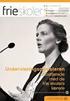 Nulstilling af din iphone eller ipad Er din iphone eller ipad stadig funktions dygtig, kan du slette dine personlige data direkte på enheden. Se vejledning 1. nedenfor. Sådan gendanner du din iphone og
Nulstilling af din iphone eller ipad Er din iphone eller ipad stadig funktions dygtig, kan du slette dine personlige data direkte på enheden. Se vejledning 1. nedenfor. Sådan gendanner du din iphone og
Excel til ipad Kom i gang og videre med. Martin Simon. Forlaget TextMaster ISBN: 978-87-93170-12-2. E-bogsudgave 2014
 Excel til ipad Kom i gang og videre med Martin Simon Forlaget TextMaster ISBN: 978-87-93170-12-2 E-bogsudgave 2014 Kopiering fra denne bog er ikke tilladt. Forord 9 Begrænsningerne i forhold til Excel
Excel til ipad Kom i gang og videre med Martin Simon Forlaget TextMaster ISBN: 978-87-93170-12-2 E-bogsudgave 2014 Kopiering fra denne bog er ikke tilladt. Forord 9 Begrænsningerne i forhold til Excel
Fagligt indhold. Oplæg fra underviser Ar)kel Film Del af fagbog. Rammesætning. Indhold Form Evt. midler Distribu)on Deadline(s) Produk)on
 En didaktisk model til ipadagogik Fagligt indhold Oplæg fra underviser Ar)kel Film Del af fagbog Rammesætning Indhold Form Evt. midler Distribu)on Deadline(s) Kobling )l praksis Produk)on Individuelt Gruppe
En didaktisk model til ipadagogik Fagligt indhold Oplæg fra underviser Ar)kel Film Del af fagbog Rammesætning Indhold Form Evt. midler Distribu)on Deadline(s) Kobling )l praksis Produk)on Individuelt Gruppe
Mobil Print/Scan vejledning til Brother iprint&scan (ios)
 Mobil Print/Scan vejledning til Brother iprint&scan (ios) Inden du tager din Brother-maskine i brug Definitioner af bemærkninger Vi bruger følgende symbol og konvention gennem hele brugsanvisningen: Tips-ikoner
Mobil Print/Scan vejledning til Brother iprint&scan (ios) Inden du tager din Brother-maskine i brug Definitioner af bemærkninger Vi bruger følgende symbol og konvention gennem hele brugsanvisningen: Tips-ikoner
Opsætning af ipad. med IOS7
 Opsætning af ipad med IOS7 27-11-2013 Forord Tillykke med din nye ipad. Denne manual beskriver opsætningen af ipad i forbindelse med adgang til Aabenraa Kommunes systemer. Side 2 af 28 Indhold Hvor kan
Opsætning af ipad med IOS7 27-11-2013 Forord Tillykke med din nye ipad. Denne manual beskriver opsætningen af ipad i forbindelse med adgang til Aabenraa Kommunes systemer. Side 2 af 28 Indhold Hvor kan
Få mere ud af din ipad og iphone... -Hvad bruger du din ipad til - eller hvad kan du også bruge den til...
 Få mere ud af din ipad og iphone... -Hvad bruger du din ipad til - eller hvad kan du også bruge den til... IPad er nok den computer i verdenshistorien, der på kortest tid har fået succes - og den kan meget
Få mere ud af din ipad og iphone... -Hvad bruger du din ipad til - eller hvad kan du også bruge den til... IPad er nok den computer i verdenshistorien, der på kortest tid har fået succes - og den kan meget
Version 1.04 (23. januar 2017) Udarbejdet af Mette Valbjørn, MBU Digitalisering
 Vejledning til registrering på Office online portalen og mulighed for download af Office 365 til privat PC for medarbejdere med en az-ident i Aarhus Kommune, Børn og Unge Version 1.04 (23. januar 2017)
Vejledning til registrering på Office online portalen og mulighed for download af Office 365 til privat PC for medarbejdere med en az-ident i Aarhus Kommune, Børn og Unge Version 1.04 (23. januar 2017)
Undervisning Windows 8(.1)
 Undervisning Windows 8(.1) Kursusmateriale Jeg vil her forsøge at opridse de basale begreber og funktioner vi har gennemgået på kurset. Da der har været mange spørgsmål løbende, som ikke er besvaret her,
Undervisning Windows 8(.1) Kursusmateriale Jeg vil her forsøge at opridse de basale begreber og funktioner vi har gennemgået på kurset. Da der har været mange spørgsmål løbende, som ikke er besvaret her,
Der er flere metoder, du kan anvende, hvis du vil skrive ud fra din ipad. I denne vejledning kan du læse om Apple s AirPrint og Googles Cloud Print.
 Hvordan udskriver jeg fra min ipad? Der er flere metoder, du kan anvende, hvis du vil skrive ud fra din ipad. I denne vejledning kan du læse om Apple s AirPrint og Googles Cloud Print. Printfunktionen
Hvordan udskriver jeg fra min ipad? Der er flere metoder, du kan anvende, hvis du vil skrive ud fra din ipad. I denne vejledning kan du læse om Apple s AirPrint og Googles Cloud Print. Printfunktionen
SÅDAN GØR DU DIN IPAD KLAR TIL SKOLEBRUG
 1)TILSLUT IPAD EN TIL HJEMMETS TRÅDLØSE NETVÆRK Åbn Indstillinger Sørg for at punktet Wifi er aktiveret. Vælg hjemmets trådløse netværk ved at trykke på navnet. Udfyld adgangskoden når du bliver spurgt,
1)TILSLUT IPAD EN TIL HJEMMETS TRÅDLØSE NETVÆRK Åbn Indstillinger Sørg for at punktet Wifi er aktiveret. Vælg hjemmets trådløse netværk ved at trykke på navnet. Udfyld adgangskoden når du bliver spurgt,
iphone/ipad kursus Entreprenørgården
 iphone/ipad kursus Entreprenørgården Indholdsfortegnelse Læs det valgte op, Læs skærm op og Indtastningsfeedback 2 Diktering 3 Brug Markering 4 Find mine venner 6 Siri 7 Familiedeling 8 Kom godt i gang
iphone/ipad kursus Entreprenørgården Indholdsfortegnelse Læs det valgte op, Læs skærm op og Indtastningsfeedback 2 Diktering 3 Brug Markering 4 Find mine venner 6 Siri 7 Familiedeling 8 Kom godt i gang
Den store Windows 10 bog. Martin Simon. Forlaget TextMaster ISBN: 978-87-93170-28-5. e-bogsudgave 2016. Kopiering fra denne bog er ikke tilladt.
 A Den store Windows 10 bog Martin Simon Forlaget TextMaster ISBN: 978-87-93170-28-5 e-bogsudgave 2016 Kopiering fra denne bog er ikke tilladt. 2 Indholdsfortegnelse Forord Windows 10 bliver løbende opdateret
A Den store Windows 10 bog Martin Simon Forlaget TextMaster ISBN: 978-87-93170-28-5 e-bogsudgave 2016 Kopiering fra denne bog er ikke tilladt. 2 Indholdsfortegnelse Forord Windows 10 bliver løbende opdateret
VEJLEDNING 0. Velkommen til Randers HF & VUC IT
 VEJLEDNING 0 Velkommen til Randers HF & VUC IT Randers HF & VUC 2018 Som studerende på Randers HF & VUC har du adgang til flere IT-tjenester, som du har brug for i dit studie. LUDUS LUDUS-web er stedet
VEJLEDNING 0 Velkommen til Randers HF & VUC IT Randers HF & VUC 2018 Som studerende på Randers HF & VUC har du adgang til flere IT-tjenester, som du har brug for i dit studie. LUDUS LUDUS-web er stedet
Skrevet af Leif Pedersen 26-02-2015. Denne vejledning beskriver hvilke ting du skal være opmærksom på i forbindelse med backup fra ipad.
 Backup System/enhed: Backup Skrevet af Leif Pedersen 26-02-2015 Denne vejledning beskriver hvilke ting du skal være opmærksom på i forbindelse med backup fra ipad. På en ipad bliver der ikke automatisk
Backup System/enhed: Backup Skrevet af Leif Pedersen 26-02-2015 Denne vejledning beskriver hvilke ting du skal være opmærksom på i forbindelse med backup fra ipad. På en ipad bliver der ikke automatisk
Indholdsfortegnelse Forord... 5 Fodnoter og slutnoter... 6 Brevfletning... 14 Kommentarer (arbejde med kommentarer)... 26 Opret et indeks...
 1 Indholdsfortegnelse Forord... 5 Kommando versus funktion 5 Fodnoter og slutnoter... 6 Om fodnoter og deres placering 6 Om slutnoter og deres placering 6 Opret en ny fodnote...7 Opret en ny slutnote...8
1 Indholdsfortegnelse Forord... 5 Kommando versus funktion 5 Fodnoter og slutnoter... 6 Om fodnoter og deres placering 6 Om slutnoter og deres placering 6 Opret en ny fodnote...7 Opret en ny slutnote...8
Tilføje og synkronisere delte mapper på OneDrive
 Tilføje og synkronisere delte mapper på OneDrive Gælder: OneDrive DENNE ARTIKEL ER FOR ONEDRIVE MED WINDOWS 10, WINDOWS 7, WINDOWS VISTA ELLER MAC. DENNE FUNKTION FINDES IKKE I WINDOWS 8.1. Når nogen deler
Tilføje og synkronisere delte mapper på OneDrive Gælder: OneDrive DENNE ARTIKEL ER FOR ONEDRIVE MED WINDOWS 10, WINDOWS 7, WINDOWS VISTA ELLER MAC. DENNE FUNKTION FINDES IKKE I WINDOWS 8.1. Når nogen deler
Indhold. Guide til læsning af e-bøger på PC/Mac
 Indhold Guide til læsning af e-bøger på PC/Mac... 1 Guide til læsning af e-bog på ipad/iphone... 3 Din e-bog er DRM-kopibeskyttet... 3 Din e-bog er ikke DRM-kopibeskyttet... 6 Guide til læsning af e-bog
Indhold Guide til læsning af e-bøger på PC/Mac... 1 Guide til læsning af e-bog på ipad/iphone... 3 Din e-bog er DRM-kopibeskyttet... 3 Din e-bog er ikke DRM-kopibeskyttet... 6 Guide til læsning af e-bog
UCSJ DIGITAL. Tips og Tricks
 UCSJ DIGITAL Table of Contents Webbrowsere...3 Slet midlertidige filer og cookies... 4 Mobile enheder...8 UCSJ mail på smartphone og tablet... 9 Video mm....10 Rip en DVD... 11 Brug Handbrake til at reducere
UCSJ DIGITAL Table of Contents Webbrowsere...3 Slet midlertidige filer og cookies... 4 Mobile enheder...8 UCSJ mail på smartphone og tablet... 9 Video mm....10 Rip en DVD... 11 Brug Handbrake til at reducere
IT i Dagtilbud. Manual til Book Creator VIFIN. Af Elin B. Odgaard
 IT i Dagtilbud Manual til Book Creator Af Elin B. Odgaard VIFIN Indholdsfortegnelse Bogen begyndes Mulighed for hjælp i programmet Menuknappen "+" Menuknappen "i" Menuknappen "kasse med pil op" Hvordan
IT i Dagtilbud Manual til Book Creator Af Elin B. Odgaard VIFIN Indholdsfortegnelse Bogen begyndes Mulighed for hjælp i programmet Menuknappen "+" Menuknappen "i" Menuknappen "kasse med pil op" Hvordan
Podcatching. sådan finder, henter og abonnerer du på podcast. Instruktionshæfte. (Rev. 30.10.11) Podcastingkonsulent Karin Høgh
 Podcatching sådan finder, henter og abonnerer du på podcast Instruktionshæfte (Rev. 30.10.11) Podcastingkonsulent Karin Høgh www.podconsult.dk karin@podconsult.dk Indhold Introduktion...3 Ordforklaring...4
Podcatching sådan finder, henter og abonnerer du på podcast Instruktionshæfte (Rev. 30.10.11) Podcastingkonsulent Karin Høgh www.podconsult.dk karin@podconsult.dk Indhold Introduktion...3 Ordforklaring...4
Indhold. Guide til læsning af e-bøger på PC/Mac
 Indhold Guide til læsning af e-bøger på PC/Mac... 1 Guide til læsning af e-bog på ipad/iphone... 3 Din e-bog er DRM-kopibeskyttet... 3 Din e-bog er ikke DRM-kopibeskyttet... 5 Guide til læsning af e-bog
Indhold Guide til læsning af e-bøger på PC/Mac... 1 Guide til læsning af e-bog på ipad/iphone... 3 Din e-bog er DRM-kopibeskyttet... 3 Din e-bog er ikke DRM-kopibeskyttet... 5 Guide til læsning af e-bog
Dropbox - IOS. Filer i Dropbox mappen kan deles med andre eller tilgås fra nettet.
 Dropbox - IOS Dropbox er en lagerapplikation og service. Tjenesten giver brugerne mulighed for at gemme og synkronisere filer online og mellem computere. Dropbox har en cross-platform klient (IOS, Android,
Dropbox - IOS Dropbox er en lagerapplikation og service. Tjenesten giver brugerne mulighed for at gemme og synkronisere filer online og mellem computere. Dropbox har en cross-platform klient (IOS, Android,
Første udgave IOS 10. Apps Kamera
 Første udgave IOS 10 Apps Kamera Leif Smidt oktober 2016 Apps - Kamera Sektion 1 Kamera i grundtræk Du kan tage fotos og videoer med isight-kameraet bag på ipad og med FaceTime-kameraet på forsiden. Med
Første udgave IOS 10 Apps Kamera Leif Smidt oktober 2016 Apps - Kamera Sektion 1 Kamera i grundtræk Du kan tage fotos og videoer med isight-kameraet bag på ipad og med FaceTime-kameraet på forsiden. Med
Mail. 0: Send en E-mail. Du kan vedhæfte billeder til mail en. Ju-hue, jeg har fået en mail på min ipad, der er også et billede med i mailen.
 Mail. 0: Send en E-mail. Du kan vedhæfte billeder til mail en. Ju-hue, jeg har fået en mail på min ipad, der er også et billede med i mailen. 1: Du kan åbne mail en, øverst hold på Fra i 2 sek, så kan
Mail. 0: Send en E-mail. Du kan vedhæfte billeder til mail en. Ju-hue, jeg har fået en mail på min ipad, der er også et billede med i mailen. 1: Du kan åbne mail en, øverst hold på Fra i 2 sek, så kan
Ny iphone X gendan fra tidligere telefon
 Ny iphone X gendan fra tidligere telefon Forberedelse Du skal være på en WIFI forbindelse Du skal have brugernavn og koder klar til det/de Apple-id er du bruger Du skal have koden til SIM-kortet klar Du
Ny iphone X gendan fra tidligere telefon Forberedelse Du skal være på en WIFI forbindelse Du skal have brugernavn og koder klar til det/de Apple-id er du bruger Du skal have koden til SIM-kortet klar Du
TIP! Mac. icloud, Dropbox. Word og Excel. ipad og iphone. Android. Billeder m.m. Slægtsforskning. Windows 10
 Bureau BB Klik på overskrifterne for yderligere info om kurserne icloud, Dropbox og Fotos Synkronisering af dine enheder ipad og iphone Lær at bruge din ipad, iphone eller begge dele optimalt Mac TIP!
Bureau BB Klik på overskrifterne for yderligere info om kurserne icloud, Dropbox og Fotos Synkronisering af dine enheder ipad og iphone Lær at bruge din ipad, iphone eller begge dele optimalt Mac TIP!
Her følger en kort guide til, hvordan du bærer dig ad med at læse bogen på de forskellige elektroniske platforme.
 Kære læser: E-bogen om Akvakultur er lavet i formatet epub3, som er meget fleksibelt og tilpasser sig de forskellige platforme. Bogen kan læses både på pc, Mac, tablets og smartphones, men der er ingen
Kære læser: E-bogen om Akvakultur er lavet i formatet epub3, som er meget fleksibelt og tilpasser sig de forskellige platforme. Bogen kan læses både på pc, Mac, tablets og smartphones, men der er ingen
windows mac ipad iphone google fotos android slægtsforskning NYE DATOER smartphone Privatundervisning Skræddersyede kurser Teknisk hjælp
 NYE DATOER ipad bureau bb iphone mac windows Privatundervisning Skræddersyede kurser Teknisk hjælp Mobil 5172 2433 bureau.bb@fasttvnet.dk www.bureaubb.dk slægtsforskning android smartphone google fotos
NYE DATOER ipad bureau bb iphone mac windows Privatundervisning Skræddersyede kurser Teknisk hjælp Mobil 5172 2433 bureau.bb@fasttvnet.dk www.bureaubb.dk slægtsforskning android smartphone google fotos
VEJLEDNING ITS365. Gratis tilbud til alle kursister på Randers HF & VUC
 VEJLEDNING ITS365 Gratis tilbud til alle kursister på Randers HF & VUC Randers HF & VUC 2014 INDLEDNING Randers HF & VUC tilbyder alle kursister tilknyttet skolen en Office 365 løsning kaldet ITS365. Her
VEJLEDNING ITS365 Gratis tilbud til alle kursister på Randers HF & VUC Randers HF & VUC 2014 INDLEDNING Randers HF & VUC tilbyder alle kursister tilknyttet skolen en Office 365 løsning kaldet ITS365. Her
Få mere ud af din ipad og iphone... -Hvad bruger du din ipad til - eller hvad kan du også bruge den til...
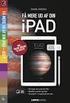 Få mere ud af din ipad og iphone... -Hvad bruger du din ipad til - eller hvad kan du også bruge den til... IPad er nok den computer i verdenshistorien, der på kortest tid har fået succes - og den kan meget
Få mere ud af din ipad og iphone... -Hvad bruger du din ipad til - eller hvad kan du også bruge den til... IPad er nok den computer i verdenshistorien, der på kortest tid har fået succes - og den kan meget
Startvejledning. Microsoft PowerPoint 2013 ser anderledes ud end tidligere versioner, så vi lavet denne guide for at gøre din læreproces nemmere.
 Startvejledning Microsoft PowerPoint 2013 ser anderledes ud end tidligere versioner, så vi lavet denne guide for at gøre din læreproces nemmere. Find det du skal bruge Klik på en fane på båndet for at
Startvejledning Microsoft PowerPoint 2013 ser anderledes ud end tidligere versioner, så vi lavet denne guide for at gøre din læreproces nemmere. Find det du skal bruge Klik på en fane på båndet for at
SKYPE FOR BUSINESS QUICK CARDS KOM GODT I GANG MED SKYPE FOR BUSINESS
 SKYPE FOR BUSINESS QUICK CARDS KOM GODT I GANG MED SKYPE FOR BUSINESS . Indstillinger.. Installer Skype for Business på din computer.. Basis-indstillinger.. Indstil og skift headset og webcam.. Statusvisning
SKYPE FOR BUSINESS QUICK CARDS KOM GODT I GANG MED SKYPE FOR BUSINESS . Indstillinger.. Installer Skype for Business på din computer.. Basis-indstillinger.. Indstil og skift headset og webcam.. Statusvisning
Mobil Print/Scan vejledning til Brother iprint&scan
 Mobil Print/Scan vejledning til Brother iprint&scan Version G DAN Definitioner af bemærkninger Vi bruger følgende ikoner i hele brugsanvisningen: Bemærkninger fortæller, hvordan du skal reagere i en given
Mobil Print/Scan vejledning til Brother iprint&scan Version G DAN Definitioner af bemærkninger Vi bruger følgende ikoner i hele brugsanvisningen: Bemærkninger fortæller, hvordan du skal reagere i en given
HTC ONE og HTC ONE mini
 HTC ONE og HTC ONE mini Her er en guide til softwareopdatering af HTC ONE og HTC ONE mini, opsætning og sletning af e-mail, skift af adgangskode og signatur, nulstilling ved bortkomst, samt opsætning af
HTC ONE og HTC ONE mini Her er en guide til softwareopdatering af HTC ONE og HTC ONE mini, opsætning og sletning af e-mail, skift af adgangskode og signatur, nulstilling ved bortkomst, samt opsætning af
HTC ONE og HTC ONE mini
 HTC ONE og HTC ONE mini Her er en guide til softwareopdatering af HTC ONE og HTC ONE mini, opsætning og sletning af e-mail, skift af adgangskode og signatur, nulstilling ved bortkomst, samt opsætning af
HTC ONE og HTC ONE mini Her er en guide til softwareopdatering af HTC ONE og HTC ONE mini, opsætning og sletning af e-mail, skift af adgangskode og signatur, nulstilling ved bortkomst, samt opsætning af
Pædagogisk IT. Vejledning i Office 365 Til elever og familier. Side 1. Kan udfyldes for at hjælpe med at huske
 Navn: Uni-login: Uni-login kode: Office365 email: Kan udfyldes for at hjælpe med at huske UNI-LOGIN @undervisning.kk.dk Side 1 Indledning Velkommen til denne vejledning i Office 365, som introducerer på
Navn: Uni-login: Uni-login kode: Office365 email: Kan udfyldes for at hjælpe med at huske UNI-LOGIN @undervisning.kk.dk Side 1 Indledning Velkommen til denne vejledning i Office 365, som introducerer på
Iphone 5. Indhold. Klik på emnet for at springe frem til det.
 Iphone 5 Her er en guide til softwareopdatering af iphone 5, opsætning og sletning af e-mail, skift af adgangskode og signatur, nulstilling ved bortkomst, samt opsætning af skærmlås. Indhold Iphone 5...
Iphone 5 Her er en guide til softwareopdatering af iphone 5, opsætning og sletning af e-mail, skift af adgangskode og signatur, nulstilling ved bortkomst, samt opsætning af skærmlås. Indhold Iphone 5...
